windows7系统安装,安装win7系统步骤
- 分类:教程 回答于: 2016年10月24日 00:00:00
昨晚有用户跟小编说;win7 32位旗舰版下载好了却不会安装,其实并不需要自己去下载系统,随着现在的科技发达,一键重装系统软件即可满足你装系统的欲望,那么安装win7系统步骤在哪?小编这里有就有最简单的windows7系统安装方法和步骤,献给大家,希望对大家有帮助,此方法适用于在线一键重装系统
一、一台要重装系统win7 的电脑,能在线下载的。
二、下载个小白一键重装系统 软件,然后打开,点击立即重装系统,如下图:
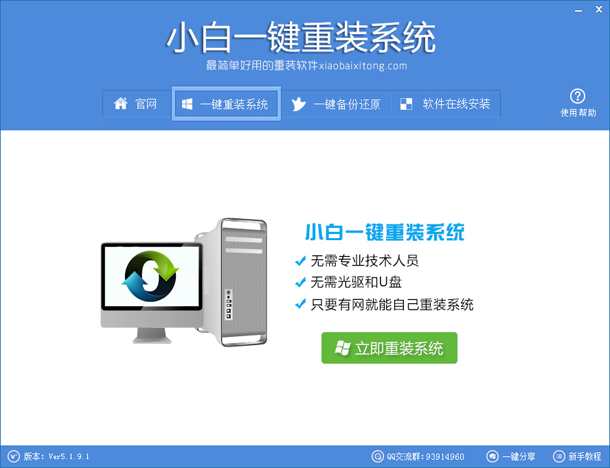
三、进入检测电脑状态,检测合适一键重装系统win7 吗,检测成功就下一步
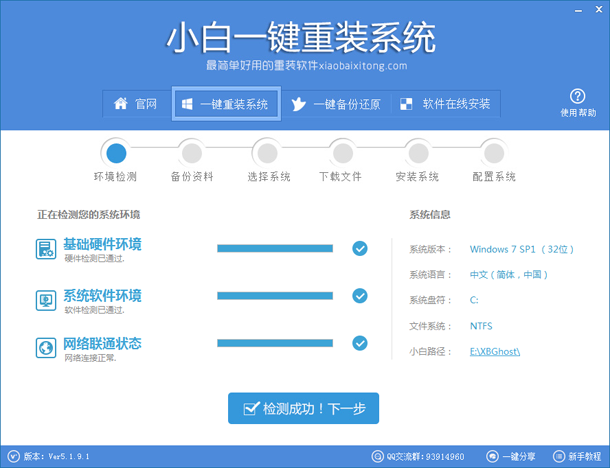
四、进入备份数据界面,打勾后点备份数据并下一步
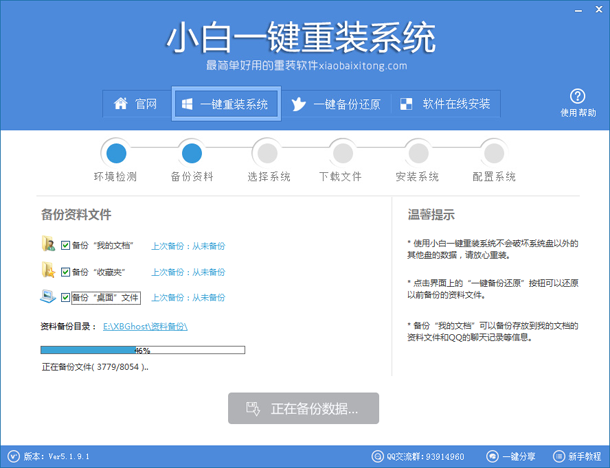
五、进入选择系统界面,我们是讲win7系统安装,所以选择Windows7系统,小白提供几款Windows7系统选择,可以根据你电脑配置选择32位系统或64位系统。定好Windows7系统重装 就点右边的安装此系统,进入下载界面。
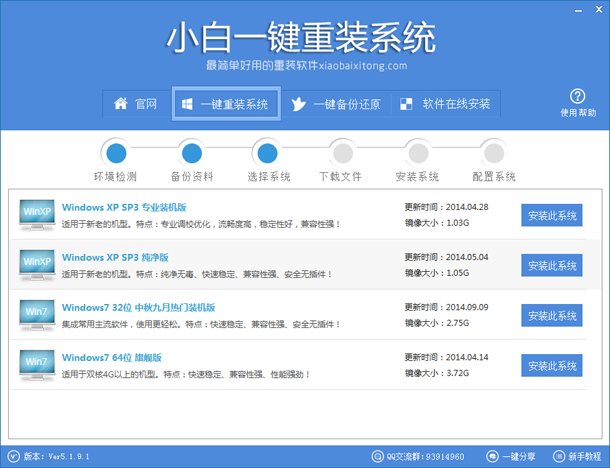
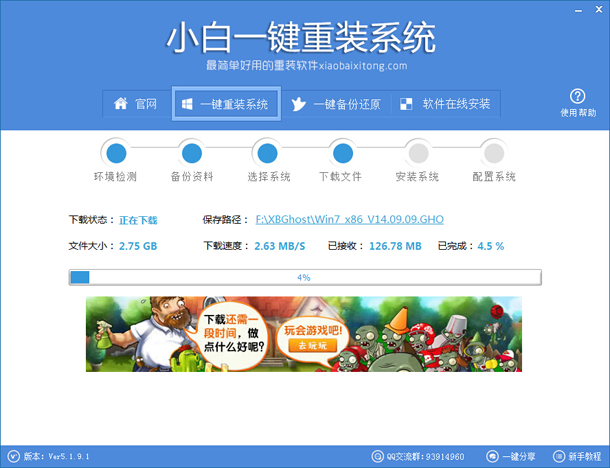
六、从下载到完成之间不需要任何操作,此段时间可以去泡泡茶,回来就看到新的系统在你眼前了。到这里安装win7系统步骤就介绍完了,此方法适用于一键重装xp.win7系统。小白一键重装系统软件 值得信赖
 有用
89
有用
89


 小白系统
小白系统


 1000
1000 1000
1000 1000
1000 1000
1000 1000
1000 1000
1000 1000
1000 1000
1000 1000
1000 1000
1000猜您喜欢
- [wps转word]快速、简便的文件格式转换..2024/01/24
- 联想怎么重装系统的步骤2022/07/29
- 惠普系统纯净版安装教程2016/11/22
- 交换机与路由器的区别2024/02/09
- 微星笔记本重装系统的步骤是什么..2023/02/03
- 苹果电脑怎么切换系统windows..2022/07/23
相关推荐
- 三星重装系统方法2016/11/03
- 星空视频壁纸,让你的屏幕点亮星辰之美..2024/02/06
- win864位重装系统图解教程2016/11/22
- 重新分区木风雨林win7旗舰版方法..2016/09/30
- 如何系统重装后软件恢复使用..2016/11/08
- 台式电脑重装系统后无法连接网络怎么..2022/10/29




















 关注微信公众号
关注微信公众号





